Wiadomości WhatsApp oznaczone gwiazdką: jak z nich korzystać w 2022 roku
WhatsApp ma wiele zabawnych funkcji włącznie z Aktualizacja statusu i więcej. Jednym z nich jest opcja: Wiadomości oznaczone gwiazdką lub zakładkami do szybkiego i wygodnego późniejszego przeglądania lub odniesienia.
Ta funkcja może być używana w WhatsApp na Androida, iOS, a nawet z WhatsApp Web lub aplikacji komputerowej.
Pozwoli Ci to zaznaczyć wiadomość, którą możesz wyświetlić w Z gwiazdką sekcja bez konieczności wyszukaj tę konkretną wiadomość na czacie, co z pewnością może zająć dużo czasu.
Zwłaszcza, gdy nie pamiętasz dokładnej daty rozmowy lub wiadomości, której szukasz. Ten artykuł rzuci światło na funkcję Wiadomości oznaczonych gwiazdką w WhatsApp i podpowie, jak oznaczać wiadomości gwiazdką oraz inne wskazówki z nią związane.
Więc bez zbędnych ceregieli zacznijmy.
Spis treści
- 1 Co oznacza wiadomość z gwiazdką i jak może być pomocna?
- 2 Jak gwiazdkować wiadomości w WhatsApp
- 2.1 Jak i gdzie przeglądać wiadomości oznaczone gwiazdką
- 2.2 Dla szczególnego kontaktu
- 2.3 Wyświetl wszystkie wiadomości oznaczone gwiazdką naraz
- 2.4 Usuń gwiazdkę z wiadomości
- 2.5 Czy ktoś może zobaczyć, czy oznaczyłeś wiadomość gwiazdką?
- 2.6 Kopia zapasowa wiadomości oznaczonej gwiazdką
- 2.7 Jak odzyskać usunięte wiadomości oznaczone gwiazdką na WhatsApp?
- 3 Owijanie w górę
Co oznacza wiadomość z gwiazdką i jak może być pomocna?
Jeśli wiadomość ma gwiazda, to znaczy, że było zapisane lub dodane do zakładek.
Ta funkcja umożliwia zapisywanie lub tworzenie zakładek do określonych wiadomości, zdjęć lub filmów w czacie indywidualnym lub grupowym.
Na przykład otrzymałeś wiadomość w grupie, która zawiera ważne informacje, o których musisz pamiętać. Następnie możesz po prostu oznaczyć tę wiadomość gwiazdką.
W ten sposób możesz łatwo uzyskać dostęp do treści oznaczonych gwiazdką z dedykowanej sekcji bez konieczności przeglądania całej rozmowy.
Jak gwiazdkować wiadomości w WhatsApp
Wiadomości oznaczone gwiazdką w WhatApps można wykonywać zarówno na Androidzie, iPhonie, jak i Whatsapp na PC.
Metoda i kroki są również takie same, aby je oznaczyć, ale z niewielką różnicą ze względu na interfejs użytkownika. Możesz zobaczyć oba z poniższych zrzutów ekranu. Kroki dla PC są takie same jak dla Androida.
1. Otwórz rozmowę czatu żądanego kontaktu w WhatsApp.
2. Długie dotknięcie w wiadomości, którą chcesz oznaczyć jako oznaczoną gwiazdką. W tym miejscu pojawia się różnica między aplikacjami na Androida i iPhone’a.
3. W Androidzie, dotknij długo wiadomości, a znajdziesz *(Gwiazda) ikonę u góry czatu, gdzie znajdują się opcje usuwania i przekazywania wiadomości.
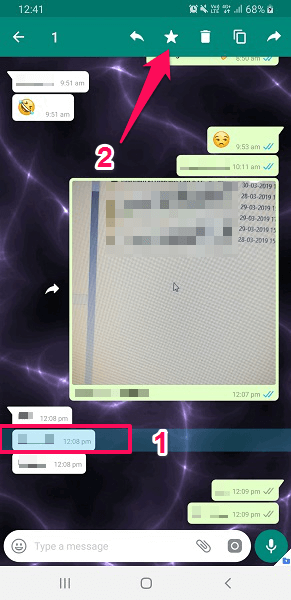
Na iPhonie po długim dotknięciu pojawi się wyskakujące menu, a tam pierwsza opcja będzie Gwiazda jak pokazano na zrzucie ekranu poniżej.
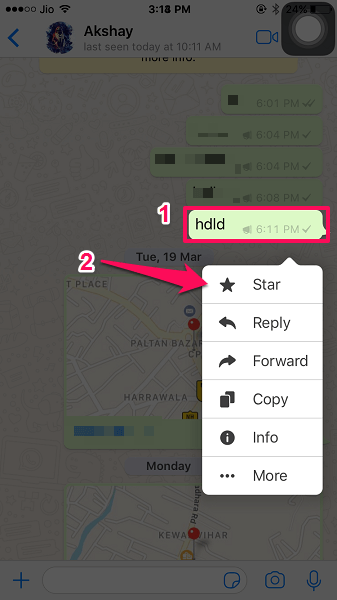
4. wybierać * (Ikona gwiazdki).
5. Teraz wiadomość zostanie pokazana z symbolem *(Gwiazdka) na wiadomości lub jakiejkolwiek innej treści. Oznacza to, że wiadomość została oznaczona jako ulubiona/zaznaczona gwiazdką, jak pokazano na poniższym obrazku.
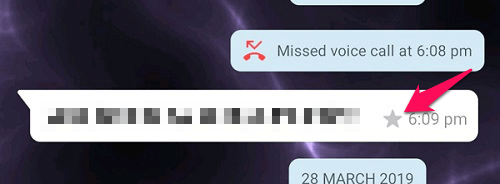
Polecamy: Jak przekazać obraz z podpisem na WhatsApp
Jak i gdzie przeglądać wiadomości oznaczone gwiazdką
Po oznaczeniu wiadomości gwiazdką można uzyskać do niej dostęp z dedykowanego Wiadomości oznaczone gwiazdką Sekcja. Teraz możesz wyświetlić te wiadomości według kontaktów or wszyscy razem na raz. Możesz zrobić to samo w przypadku aplikacji internetowej lub aplikacji komputerowej dla WhatsApp.
Dla szczególnego kontaktu
Wiadomości oznaczone gwiazdką pojawią się w osobnej sekcji Wiadomości oznaczone gwiazdką dla każdego kontaktu. Możesz je znaleźć na ekranie Informacje kontaktowe. Za to:
- Stuknij w Imię i nazwisko osoby kontaktowej u góry ekranu rozmowy.
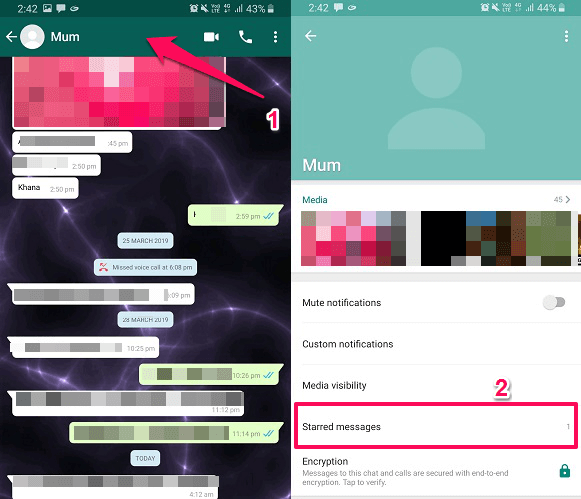
- Następnie pod informacjami kontaktowymi dotknij Wiadomości oznaczone gwiazdką. Tutaj znajdziesz wszystkie wiadomości dla tego kontaktu, które zaznaczyłeś wcześniej.
Uwaga: Ta sekcja będzie dostępna tylko wtedy, gdy w rozmowie z kontaktem, dla którego otwierasz informacje, znajduje się jakakolwiek wiadomość oznaczona gwiazdką.
Wyświetl wszystkie wiadomości oznaczone gwiazdką naraz
Wszystkie wiadomości, które oznaczyłeś jako zakładki w różnych rozmowach, możesz zobaczyć w jednym miejscu. Pozwala nawet wyszukać dowolne słowo kluczowe z paska wyszukiwania, jeśli chcesz.
Znowu jest trochę inaczej zarówno w przypadku Androida, jak i iPhone’a. Aby jednocześnie otworzyć wiadomości oznaczone zakładkami lub oznaczone gwiazdką, wykonaj poniższe czynności.
Na Androida
- Otwórz WhatsApp.
- Stuknij w 3 pionowe kropki na górze.
- Stuknij Wiadomości oznaczone gwiazdką.
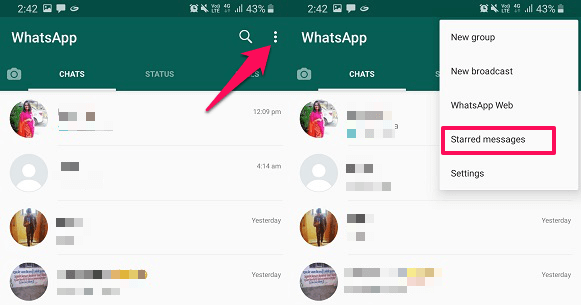
Na iPhonie
- Otwórz WhatsApp.
- Stuknij w Ustawienia z dołu.
- Pod nazwą swojego profilu zobaczysz Wiadomości oznaczone gwiazdką.
- Stuknij w to.
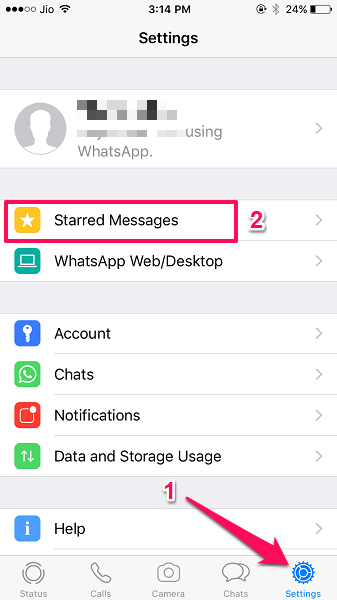
Polecamy: Sztuczki, funkcje, porady i hacki WhatsApp, które powinieneś znać
Usuń gwiazdkę z wiadomości
W razie potrzeby możesz w dowolnym momencie usunąć gwiazdkę z wiadomości oznaczonej gwiazdką, przytrzymując wiadomości i wybierając * (Unstar) opcję przy użyciu tej samej metody. Wiadomość nie będzie już oznaczona gwiazdką.
Czy ktoś może zobaczyć, czy oznaczyłeś wiadomość gwiazdką?
Nie, nie ma takiej opcji ani sposobu, aby którykolwiek z kontaktów lub członków grupy został poinformowany, gdy oznaczysz wiadomość gwiazdką w rozmowie. Tylko Ty będziesz mógł je oznaczyć i zobaczyć. To samo dotyczy również Ciebie, tzn. nie zostaniesz powiadomiony, jeśli inne kontakty zrobią to samo dla Twoich wiadomości.
Kopia zapasowa wiadomości oznaczonej gwiazdką
Chociaż nie ma dedykowanego sposobu zapisywania lub tworzenia kopii zapasowej tylko dla wiadomości oznaczonych gwiazdką.
Ale nadal możesz to zrobić za pomocą kopii zapasowej czatu. Aby utworzyć kopię zapasową czatu, przejdź do Ustawienia>Czaty a następnie wybierz Kopia na czacie.
Gdy przywrócisz utworzoną kopię zapasową czatu, przywróci ona również wszystkie wiadomości oznaczone gwiazdką w rozmowach, które możesz łatwo zobaczyć. jeśli chcesz wyłączyć tworzenie kopii zapasowej, przeczytaj nasz post o zatrzymaniu kopii zapasowej WhatsApp.
Jak odzyskać usunięte wiadomości oznaczone gwiazdką na WhatsApp?
Jeśli nie masz kopii zapasowej, możesz też odzyskać wiadomości WhatsApp. Do tego możesz użyć Gwiezdne Odzyskiwanie Danych. Możesz uruchamiać oprogramowanie zarówno w systemie Windows, jak i Mac.
Pobierz na Maca:
Jeśli masz komputer, możesz pobrać Stella Data Recovery dla systemu Windows:
Jeśli używasz iPhone’a, możesz również zapoznać się z innymi rozwiązaniami do odzyskiwania danych, które dla Ciebie zebraliśmy tutaj w tym poście.
Owijanie w górę
Teraz już wiesz, co jest kluczowe na temat wiadomości WhatsApp oznaczonych gwiazdką i jak mogą one być pomocne.
Co myślisz o tej funkcji? Podziel się z nami w sekcji komentarzy poniżej.
Derniers articles